你有没有发现你电脑越来越慢1
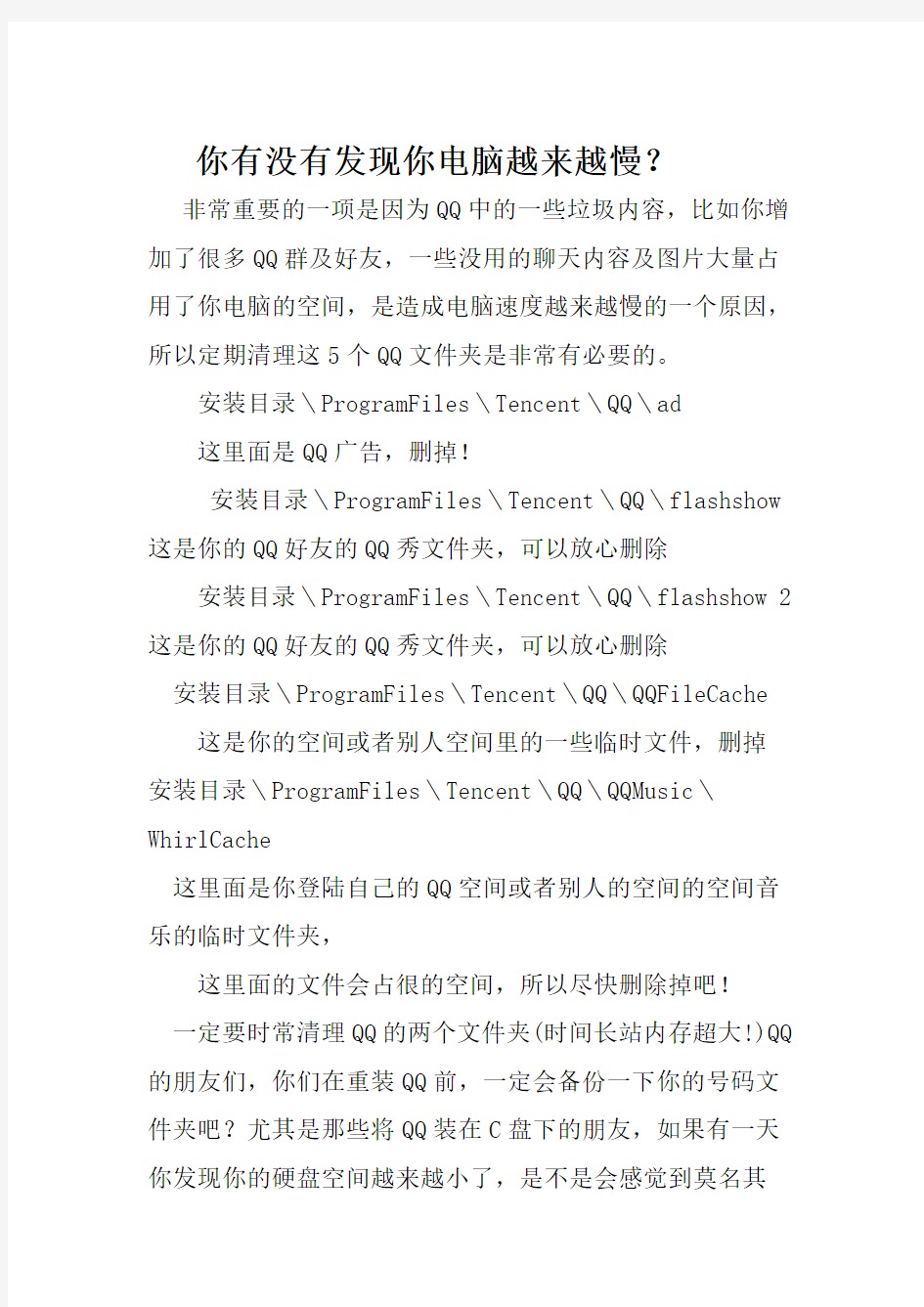

你有没有发现你电脑越来越慢?
非常重要的一项是因为QQ中的一些垃圾内容,比如你增加了很多QQ群及好友,一些没用的聊天内容及图片大量占用了你电脑的空间,是造成电脑速度越来越慢的一个原因,所以定期清理这5个QQ文件夹是非常有必要的。
安装目录\ProgramFiles\Tencent\QQ\ad
这里面是QQ广告,删掉!
安装目录\ProgramFiles\Tencent\QQ\flashshow 这是你的QQ好友的QQ秀文件夹,可以放心删除
安装目录\ProgramFiles\Tencent\QQ\flashshow 2 这是你的QQ好友的QQ秀文件夹,可以放心删除
安装目录\ProgramFiles\Tencent\QQ\QQFileCache
这是你的空间或者别人空间里的一些临时文件,删掉
安装目录\ProgramFiles\Tencent\QQ\QQMusic\WhirlCache
这里面是你登陆自己的QQ空间或者别人的空间的空间音乐的临时文件夹,
这里面的文件会占很的空间,所以尽快删除掉吧!
一定要时常清理QQ的两个文件夹(时间长站内存超大!)QQ 的朋友们,你们在重装QQ前,一定会备份一下你的号码文件夹吧?尤其是那些将QQ装在C盘下的朋友,如果有一天你发现你的硬盘空间越来越小了,是不是会感觉到莫名其
妙,开始怀疑是中病毒了还是怎样。这时候一定记得到下面这2个文件夹看看,是不是已经塞进了好多垃圾!
安装目录:\你的QQ号码\CustomFaceRecv
安装目录:\你的QQ号码\image
这2个文件夹是QQ的图片缓存目录,别人给你发的表情、截图,或者不管是不是给你的,只要在群中发出来的图片,都会保存在这里。时间久了,这2个文件可以达到GB 级!!!!!当数量过大时,你就无法再接收到别人发给你的图片,你也无法通过截图,发图片给别人,通常会提示“图片压缩失败”。这时候你可以放心删除这两个文件夹下的所有图片,不会影响你已经保存的那些表情和头像的,它们不在这2个文件夹内。如果你有多个号码,记得把相应号码下的这2个文件夹内的东东统统删除。提示:有时候由于图片上万,系统处理时会比较慢,请耐心等待!!!提升内存电脑的5个文件夹要定时清理结束!!
电脑用久了,运行速度慢了,教你们怎样清除电脑里面的垃圾
1、单击“开始”菜单中“程序”的“附件”,单击“系统工具”再单击“清理磁盘”,选择C盘,确认后,选中所有的“口”,再确认;再在“系统工具”中点击“磁盘碎片整理程序”,这需要花很长时间,请耐心等待。一些程序删除了,但并非完全删除,在计算机的注册表中仍然保留安装信
息,如不及时删除这些无用的信息,时间久了,注册表就会变得越来越大,影响系统的工作性能。你可利用下述方法将其彻底删除。 2、在多次安装和反安装后,系统保留了很多无用的DLL文件,应将其删除。单击“开始”菜单,单击“运行”,在文本框内键入“regedit”,打开“注册表编辑器”窗口,依次打开
HKEY_LOCAL_MACHINE\Software\Micosoft\Windows\Curren tVersion\SharedDLLs分支。在对话框的右侧,其键值数据后面的括号中都有一个数字,如果数字为0,说明该DLL文件已成为垃圾,将其删除。 3、将不要的程序卸载时,应在“控制面板”中的“添加/删除程序”选择确定删除,这才是彻底的删除方法。在磁盘分区中删除效果不好,有时有些程序是删除不掉的。即使在“控制面板”中的“添加/删除程序”卸载了,有的程序在注册表中仍有这些程序的名称,成为垃圾。上述方法打开“注册表编辑器”窗口,依次打开,HKEY_LOCAL_MACHINE\Software\Micosoft\Windows\Cur rentVersion\Uninstall分支。Uninstall主键下的每一个文件夹对应一个应用程序,打开某一文件夹,即可看到程序反安装的内容,包括程序名DisplayName和UninstallString。找到你删除过的程序名后,右键单击其上层文件夹,选择“删除”。 4、一些不带Uninstall程序或不用安装(复制到计算机中的)即可在Windows中直接运
行的程序,如许多小型游戏等,注册表记录程序运行的参数。如果删除了这样的程序,仍要在注册表中删除这些无用的信息。依次打开HKEY_CURRENT_USER\Software分支。从各子
键中找到相应程序的文件夹后,将其删除。你也可单击“编辑”|“查找”命令逐一查找包含这些软件信息的子键或键
值项,进行彻底清理 -------------------------winkey+d : 这是高手最常用的第一快捷组合键。这个快捷键组合可以将桌面上的所有窗瞬间最小化,无论是聊天的窗口还是游戏的窗口……只要再次按下这个组合键,刚才的所有窗口都回来了,激活的也正是你最小化之前在使用的窗口!
这个就是winkey winkey+f : 不用再去移动鼠标点“开始→搜索→文件和文件夹”了,在任何状态下,只要一按winkey+f 就会弹出搜索窗口。 winkey+r : 在我们的文章中,你经常会看到这样的操作提示:“点击‘开始→运行’,打开‘运行’对话框……”。其实,还有一个更简单的办法,就是按winkey + r! alt + tab : 如果打开的窗口太多,这个组合键就非常有用了,它可以在一个窗口中显示当前打开的所有窗口的名称和图标●,选中自己希望要打开的窗口,松开这个组合键就可以了。而alt+tab+shift 键则可以反向显示当前打开的窗口。 winkey+e : 当你需要打开资源管理器找文件的时候,这个快捷键会让你感觉非
常“爽”!再也不用腾出一只手去摸鼠标了!小提示: winkey 指的是键盘上刻有windows徽标的键●。winkey主要出现在104键和107键的键盘中。104键盘又称win95键盘,这种键盘在原来101键盘的左右两边、ctrl和alt键之间增加了两个windwos键和一个属性关联键。107键盘又称为win98键盘,比104键多了睡眠、唤醒、开机等电源管理键,这3个键大部分位于键盘的右上方。再补充点..... F1 显示当前程序或者windows的帮助内容。 F2 当你选中一个文件的话,这意味着“重命名” F3 当你在桌面上的时候是打开“查找:所有文件”对话框 F10或ALT 激活当前程序的菜单栏windows键或CTRL+ESC打开开始菜单CTRL+ALT+DELETE 在win9x中打开关闭程序对话框 DELETE 删除被选择的选择项目,如果是文件,将被放入回收站SHIFT+DELETE 删除被选择的选择项目,是文件,将被直接删除而不是放入回收站 CTRL+N 新建个新的文件 CTRL+O 打开“打开文件”对话框 CTRL+P 打开“打印”对话框CTRL+S 保存当前操作的文件 CTRL+X 剪切被选择的项目到剪贴板 CTRL+INSERT 或 CTRL+C 复制被选择的项目到剪贴板 SHIFT+INSERT 或 CTRL+V 粘贴剪贴板中的内容到当前位置 ALT+BACKSPACE 或 CTRL+Z 撤销上一步的操作ALT+SHIFT+BACKSPACE重做上一步被撤销的操作Windows键+D:最小化或恢复windows窗口 Windows键+U:
打开“辅助工具管理器” Windows键+CTRL+M 重新将恢复上一项操作前窗口的大小和位置Windows键+E 打开资源管理器 Windows键+F 打开“查找:所有文件”对话框 Windows键+R 打开“运行”对话框 Windows键+BREAK 打开“系统属性”对话框 Windows键+CTRL+F 打开“查找:计算机”对话框 SHIFT+F10或鼠标右击打开当前活动项目的快捷菜单 SHIFT 在放入CD的时候按下不放,可以跳过自动播放CD。在打开wo rd的时候按下不放,可以跳过自启动的宏ALT+F4关闭当前应用程序ALT+SPACEBAR 打开程序最左上角的菜单 ALT+TAB切换当前程序 ALT+ESC 切换当前程序 ALT+ENTER将windows下运行的MSDOS窗口在窗口和全屏幕状态间切换 PRINT SCREEN将当前屏幕以图象方式拷贝到剪贴板 ALT+PRINT SCREEN 将当前活动程序窗口以图象方式拷贝到剪贴板 CTRL+F4 关闭当前应用程序中的当前文本(如word中) CTRL+F6 切换到当前应用程序中的下一个文本(加shift 可以跳到前一个窗口)在IE中: ALT+RIGHT ARROW 显示前一页(前进键) ALT+LEFT ARROW显示后一页(后退键) CTRL+TAB 在页面上的各框架中切换(加shift反向)F5刷新CTRL+F5 强行刷新
教你清除电脑上的使用记录
教你清除电脑上的使用记录 使用电脑不可避免的会在电脑上留下一定的痕迹,那么如何清除电脑上的使用记录? 一、让XP关机时自动清理页面文件 使用电脑时,一些Word文档或者打开的网页等就会被载入到内存,而为了节省出内存空间,Windows会把不同的文件放到系统的页面文件中,页面文件就象一个临时仓库。微软提供了一种方法可以在关闭Windows XP时自动清理页面文件,默认情况下这一功能是关闭的,下面我们将介绍如何启用这一功能。不过要注意的是,启用这一功能后,因为要执行清理操作,所以关机时间将会变长。(相关文章:XP网络不能互访的解决之道) 操作步骤 1.单击“开始”菜单,单击“运行”,在对话框中输入“Regedit”,然后单击“确定”,运行“注册表编辑器”。如果不熟悉注册表知识,可以先看一下这里。 2.浏览到“HKEY_LOCAL_MACHINESYSTEMCurrentControlSetControlSession ManagerMemory Management”,然后在右边的列表中双击“ClearPageFileAtShutdown”。 3.在弹出的“编辑DWORD”值对话框中,选择基数为十六进制,并将左边的“数值数据”改为1,这样就启用了关机时自动清理页面文件功能。 4.重新启动计算机,使修改生效 二、清除IE临时文件 Windows或应用程序在运行时通常都会产生临时文件,虽然部分临时文件在Windows或应用程序正常退出时会被自动删除,但由于Windows的不稳定,或者是因为程序功能的不完善,经常会有临时文件成为“漏网之鱼”。这样,随着时间的推移,临时文件逐渐堆积,不仅占用了用户宝贵的硬盘空间,而且也极大地影响了系统的运行效率。下面,笔者就如何有效地删除临时文件给出两种方法,希望能给大家一些启示。 方法一:打开“开始”菜单,选择“搜索→文件或文件夹”,然后在对话框的“要搜索的文件或文件夹名为”栏内输入“*.tmp”(tmp为临时文件的后缀名),在对话框的“搜索范围”栏的下拉列表中选择“本机硬盘驱动器”,单击“搜索选项”,勾选“高级选项”及其下的“搜索子文件夹”项,最后单击“立即搜索”按钮。待搜索完毕后,切换至“搜索结果”页面,按“Ctrl+A”组合键或选择工具栏菜单的“编辑→全部选定”项选择所有的文件,按“Del”键或选择工具栏菜单的“文件→删除”项,即可一次性删除用户计算机上所有 以.tmp为后缀的临时文件。 方法二:为了加快访问速度,IE会将曾经浏览过的网页等内容存放在Temporary Internet Files文件夹中。如果我们不希望他人从这里窥视自己的秘密,可以利用关机脚本让系统自动在关机前进行清理,这里介绍一下具体的操作(以Windows XP为例)。
高手教你如何清理磁盘
最牛掰的清理磁盘方法,让你电脑开机像过山车一样快起来··· 标签: 过山车电脑磁盘开机2010-10-13 18:58 一、每天关机前要做的清洗: 双击“我的电脑”——右键点C盘——点“属性”——点“磁盘清理”——点“确定”——再点“是”——再点“确定”。清理过程中,您可看得到未经您许可(您可点“查看文件”看,就知道了)进来的“临时文件”被清除了,盘的空间多了。对D,E,F盘也要用这法进行。 二、随时要进行的清理 : 打开网页——点最上面一排里的“工具”——点“Internet选项”——再点中间的“Internet临时文件”中的“删除文件”——再在“删除所有脱机内容”前的方框里打上勾——再点“确定”——清完后又点“确定”。这样,可为打开网和空间提高速度。 三、一星期进行的盘的垃圾清理 : 点“开始”——用鼠标指着“所有程序”,再指着“附件”,再指着“系统工具”,再点“磁盘粹片整理程序”——点C盘,再点“碎片整理”(这需要很长时间,最好在您去吃饭和没用电脑时进行。清理中您可看到您的盘里的状况,可将清理前后对比一下)——在跳出“清理完成”后点“关闭”。按上述,对D,E,F盘分别进行清理。 电脑系统越来越慢,怎么删除临时文件啊 1.关闭"休眠" 方法:打开[控制面板]→[电源选项]→[休眠],把"启用休眠"前面的勾去掉 说明:休眠是系统长时间一种待机状态,使您在长时间离开电脑时保存操作状态,如果您不是经常开着电脑到别处去的话,那就把它关了吧!
☆立即节省:256M 2.关闭"系统还原" 方法:打开[控制面板]→[系统]→[系统还原],把"在所有驱动器上关闭系统还原'勾上 说明:系统还原是便于用户误操作或产生软件问题时的一种挽救手段,可以回复到误操作以前的状态.不建议初级用户使用.当然,它采用的是跟踪手段,需要记录大量信息,所消耗的资源也要很大的. ☆立即节省:数百M (根据还原点的多少而不同) 您也可以在不关闭系统还原的前提下,相应的减少系统还原所占的磁盘空间,这只会减少可用还原点的数目,一般还原点有一两个就够了吧. 方法:...[系统还原]-选择一个"可用驱动器"-[设置]-调整"要使用的磁盘空间" 3.关闭"远程管理" 方法:打开[控制面板]→[系统]→[远程],把"允许从这台计算机发送远程协助邀请"前面的勾去掉. 说明:谁会经常用到这种功能呢?它占用的不是磁盘空间,但是会影响系统运行速度. ☆提高系统性能 4.关闭"自动更新" 方法:打开[控制面板]→[自动更新]→选"关闭自动更新" 说明:系统更新占用的也不是磁盘空间,您可以在有可用更新时到微软的更新页面上更新,而不是总需要一个进程监视那是不是有可用更新. ☆提高系统性能 5.关闭"索引服务"
怎么样把电脑中自己使用过的所有痕迹给删除掉
怎么样把电脑中自己使用过的所有痕迹给删除掉? 包括上网,看电影,QQ使用,玩所有的游戏记录,以及下载,注册等,如何把这些使用 的痕迹全部给删除掉,无法使别人找到自己的使用记录? 手动清除电脑痕迹当然可以,只是操作起来麻烦,又容易漏掉一些。找点资料给你:1.清除最近使用过的文档记录 以Windows XP为例,右键点击“开始”按钮,选择“属性”,在弹出的设置任务栏和开始菜单属性对话窗中点“自定义”按钮,在“自定义开始菜单”对话框中的“高级”标签下点“清除列表”。若要让系统永不自作多情记住使用文档的记录,请去掉“列出我最近打开的文档”前的钩。 小提示:XP会把最近访问文档的快捷方式放在C:\Documents and Settings\用户名\Recent 中,手工删除它们也能让文档菜单“失去记忆”。 2.删除临时文件夹中的内容 当执行过安装软件、打开文档等操作时,在临时文件夹中会留下相应文件,可以手工清除在下列位置中的内容:C:\Windows\Temp、C:\Documents And Settings\用户名\Local Settings\Temp。如在删除时提示有文件在使用,就需要关掉相关程序,最好重启一次再删除。 3.清除“运行”、“查找”等处的历史记录 清除“运行”对话框中记录的输入内容,可修改注册表。这些记录被保存在 “HKEY_CURRENT_USER \Software\Microsoft\Windows\CurrentVersion\Explorer\ RunMRU”分支下,将其完全删除后重启。此外,该主键下的“DocFindSpecMRU”项,在右侧栏目中显示的是“查找”的历史记录,可一并删除。 4.隐藏在IE中的行踪 上网后,会有大量信息反映你的所作所为,这还了得? ①清空Internet临时文件夹 别人查看“Internet临时文件夹”下的图片、Flash等文件便能大体知道你曾到过的网站。要清除它们,可依次单击IE菜单栏中的“工具”→“Internet选项”,打开“Internet 选项”对话框,在“常规”标签中点击“删除文件”按钮,在弹出的“删除文件”窗口中勾选“删除所有脱机内容”,最后点击“确定”。 ②我不要“小甜饼”(Cookie) Cookie也可能是泄密的一个“罪魁祸首”,在“Internet选项”对话框的“常规”标签中单击“删除Cookies”按钮,待弹出窗口后单击“确定”按钮,可删除它们。 小提示:一种保险的办法是在上网后,进入Internet临时文件夹(该文件夹可在Internet 选项对话框的“常规”选项下点“设置”来查看具体位置),删除其下所有内容,这样,临时文件及Cookie等都会被清除。 ③消除访问网页的历史记录 IE会将最近三周的访问历史记下,要“踏网无痕”可得清除它们,只要删除“C:\Documents and Settings\用户名\Local Settings\History”文件夹中的所有内容即可。也可在Internet选项对话框的“常规”标签下点“清除历史纪录”按钮。 要让IE不记录访问历史,请在Internet选项对话框的“常规”选项下,将网页保存在历史纪录中的天数从默认的20改成0即可。 ④清除IE记住的表单内容
教你如何彻底清除电脑运行中的垃圾
教你如何彻底清除电脑运行中的垃圾! 电脑和人脑(错误的思想观念)一样,都会产生垃圾,而这些垃圾又有着同样的属性,就是会导致电脑或人脑犯错误。有些人脑的垃圾需要强制清理,比如监禁、劳教、批评教育等,电脑的垃圾同样也需要强制清除。 因为有需求,所以电脑垃圾清理软件便应运而生。比如兔子和优化大师。 实践中我们会发现,各种清理工具各有欠缺: 1、有一种专业人员编写的批处理小程序,相信大家都用过或正在用。这种东东有一个很大的局限性,那就是它的工作方式方法是作者事先设置好的。换句话说,他是“傻瓜式”的,如果你的电脑中某些相关设置作了一些改变(用户临时文件夹、IE临时文件夹等改变了原先的默认位置),它就“傻”了。具体反映在清理工作中,就是不断提示“×××路径找不到、×××路径找不到、×××路径找……” 你变了,它却不变。现在这世道想以不变应万变,那是开国际玩笑呢。所以,你作了改变后,此类小程序就该扔了! 2、一些专业清理软件如超级兔子、优化大师等。也有不小的局限性。你注意一下,就会发现,它们都是按常规清理项目设置好的(软件都是这么干,有特殊要求你自己去设置)。所谓“常规”,实际就是最保守的清理选项。要想清理彻底一些,那你得自己动脑动手去设置才行。对菜鸟来说,自己设置不是动什么的问题,而是根本不敢乱动! 只要你不敢去动“设置”,这类软件必然是应付性地草草了事。 其实,要彻底清理XP运行过程中产生的垃圾,用XP系统自带的清理工具是最好不过了。应该注意的是:开始→程序→附件→系统工具中的“磁盘清理”程序不能整机清理(需要一个分区一个分区的来),而且也是普通选项(最多五、六项)。这样,显然不能够取得我们想要的结果。 要达到我们的目的,需要掌握、运用两个“磁盘清理”工具命令:“SAGESET”和“SAGERUN”. 具体操作步骤:首先在“开始”→运行中输入:cleanmgr /sageset:99,这时系统会执行清理磁盘工具的“特别模式”,你会发现多出了好多个清理选项(总计起码一十二、三项,具体数目视你的电脑软件环境而定)。 接下来,你可以按你自己的需要选择清理选项或选择全部选项(呵呵,我是这么干的),然后在“开始”→运行中输入命令——cleanmgr /SAGERUN:99,执行。 此时,你可以稍等片刻(抽烟或喝茶),等它逐项清理。OK!
电脑用久了,运行速度慢了,教你们怎样清除电脑里面的垃圾
1、单击“开始”菜单中“程序”的“附件”,单击“系统工具”再单击“清理磁盘”,选择C盘,确认后,选中所有的“口”,再确认;再在“系统工具”中点击“磁盘碎片整理程序”,这需要花很长时间,请耐心等待。一些程序删除了,但并非完全删除,在计算机的注册表中仍然保留安装信息,如不及时删除这些无用的信息,时间久了,注册表就会变得越来越大,影响系统的工作性能。你可利用下述方法将其彻底删除。 2、在多次安装和反安装后,系统保留了很多无用的DLL文件,应将其删除。单击“开始”菜单,单击“运行”,在文本框内键入“regedit”,打开“注册表编辑器”窗口,依次打开 HKEY_LOCAL_MACHINE\Software\Micosoft\Windows\CurrentVersion\S haredDLLs分支。在对话框的右侧,其键值数据后面的括号中都有一个数字,如果数字为0,说明该DLL文件已成为垃圾,将其删除。 3、将不要的程序卸载时,应在“控制面板”中的“添加/删除程序”选择确定删除,这才是彻底的删除方法。在磁盘分区中删除效果不好,有时有些程序是删除不掉的。即使在“控制面板”中的“添加/删除程序”卸载了,但有的程序在注册表中仍有这些程序的名称,成为垃圾。用上述方法打开“注册表编辑器”窗口,依次打开 HKEY_LOCAL_MACHINE\Software\Micosoft\Windows\CurrentVersion\U ninstall分支。Uninstall主键下的每一个文件夹对应一个应用程序,打开某一文件夹,即可看到程序反安装的内容,包括程序名
DisplayName和UninstallString。找到你删除过的程序名后,右键单击其上层文件夹,选择“删除”。 4、一些不带Uninstall程序或不用安装(复制到计算机中的)即可在Windows中直接运行的程序,如许多小型游戏等,注册表记录程序运行的参数。如果删除了这样的程序,仍要在注册表中删除这些无用的信息。依次打开HKEY_CURRENT_USER\Software分支。从各子键中找到相应程序的文件夹后,将其删除。你也可单击“编辑”|“查找”命令逐一查找包含这些软件信息的子键或键值项,进行彻底清理 另加八项 先看一下电脑的“系统资源”是多少,右键单击“我的电脑”,选择“属性”,再选择“性能”,看一下“系统资源”是多少,一般应该达到95%左右还差不多。 1、电脑桌面上的东西越少越好,我的电脑桌面上就只有“我的电脑”和“回收站”。东西多了占系统资源。虽然在桌面上方便些,但是是要付出占用系统资源和牺牲速度的代价。解决办法是,将桌面上快捷方式都删了,因为在“开始”菜单和“程序”栏里都有。将不是快捷方式的其他文件都移到D盘或E盘,不要放在C盘。C盘只放WINDOWS的文件和一些程序安装必须安装在C盘的,其他一律不要放在C盘,放在D盘或E盘。 2、右键单击“我的电脑”,选择“属性”,再选择“性能”,单击左面“文件系统”,有一个“此计算机的主要用途(T)”选项,下
电脑用久了教你如何清理垃圾
电脑用久了运行速度慢了,教你们怎样清除电脑里面的垃圾 1、单击“开始”菜单中“程序”的“附件”,单击“系统工具”再单击“清理磁盘”,选择C盘,确认后,选中所有的“口”,再确认;再在“系统工具”中点击“磁盘碎片整理程序”,这需要花很长时间,请耐心等待。一些程序删除了,但并非完全删除,在计算机的注册表中仍然保留安装信息,如不及时删除这些无用的信息,时间久了,注册表就会变得越来越大,影响系统的工作性能。你可利用下述方法将其彻底删除。 2、在多次安装和反安装后,系统保留了很多无用的DLL文件,应将其删除。单击“开始”菜单,单击“运行”,在文本框内键入“regedit”,打开“注册表编辑器”窗口,依次打开 HKEY_LOCAL_MACHINE\Software\Micosoft\Windows\Curren tVersion\SharedDLLs分支。在对话框的右侧,其键值数据后面的括号中都有一个数字,如果数字为0,说明该DLL文件已成为垃圾,将其删除。 3、将不要的程序卸载时,应在“控制面板”中的“添加/删除程序”选择确定删除,这才是彻底的删除方法。在磁盘分区中删除效果不好,有时有些程序是删除不掉的。即使在“控制面板”中的“添加/删除程序”卸载了,但有的程序
在注册表中仍有这些程序的名称,成为垃圾。用上述方法打开“注册表编辑器”窗口,依次打开 HKEY_LOCAL_MACHINE\Software\Micosoft\Windows\Curren tVersion\Uninstall分支。Uninstall主键下的每一个文件夹对应一个应用程序,打开某一文件夹,即可看到程序反安装的内容,包括程序名DisplayName和UninstallString。找到你删除过的程序名后,右键单击其上层文件夹,选择“删除”。 4、一些不带Uninstall程序或不用安装(复制到计算机中的)即可在Windows中直接运行的程序,如许多小型游戏等,注册表记录程序运行的参数。如果删除了这样的程序,仍要在注册表中删除这些无用的信息。依次打开 HKEY_CURRENT_USER\Software分支。从各子键中找到相应程序的文件夹后,将其删除。你也可单击“编辑”|“查找”命令逐一查找包含这些软件信息的子键或键值项,进行彻底清理 ------------------------------------------ winkey+d : 这是高手最常用的第一快捷组合键。这个快捷键组合可以将桌面上的所有窗口瞬间最小化,无论是聊天的窗口还是游戏的窗口……只要再次按下这个组合键,刚
Win7系统日常维护-(让电脑越来越好用,教你怎样整理硬盘,更改C盘User文件夹,系统瘦身)
1,Temp文件夹是什么文件夹? C盘里所有的TEMP文件夹都是临时文件夹文件夹可以删除 为节省可用空间,你可以在启动电脑的时候自动清空Temp文件夹中的文件。方法是选择“开始|运行”,键入“sysedit”,单击“确定”,启动“系统配置编辑程序”,进入“c:\autoexec.bat” 窗口,在文本末尾加入:deltree /y C:\Windows\Temp,保存并退出。此后,在你每次启动计算机后就会得到一个空白的Temp文件夹了。 Local Settings(译“本地设置”)里的Temp文件与普通的Temp文件夹有所区别。系统临时文件,即在Windows目录下的文件夹保存了一些系统运行所临时生成的文件;可以全部删除,但在Local Settings中的临时文件夹则是保存专门对某个用户的一些临时信息,如果你当前不是这个用户在使用电脑时,最好不要随便删除其他用户下面的这个文件夹中的内容,否则会导致其他用户在使用时出现问题。 2-1.如何合理安排硬盘布局 大家都有一台心爱的电脑,电脑里存储着自己宝贵的数据,这些数据可以构成你喜欢看的视频,也可以形成你喜欢听的音乐,还有可能是游戏、软件、文字或者其他的东西。网上的资源层出不穷,下载这些东西也成了每个拥有电脑的人经常做的事。资源堆积就会让自己的电脑文件变得乱七八糟,不加以整理的话就会使自己的硬盘成了“垃圾堆”,以后想找东西都很不方便,还会拖累电脑速度。 如何合理分配这些文件,使自己的电脑看起来更清爽一点呢?本人就以自己的实际检验,来告诉大家 步骤/方法 1. 假如500G的硬盘,去掉损耗还有隐藏分区共450G,分成了4个区。c盘一般用于 装系统,无需分给它过大的空间,只要给20、30G便可以了(xp系统和win7占用的空间不一样,所以根据需要可调整空间,分区用软件是分区魔术师,使用该软件会格式化硬盘,慎用)、注意,系统盘不能过满,否则将会影响电脑性能,有些人机子突然很卡,可能就是你系统盘东西太多的缘故,一般系统盘装个系统,装个杀毒软件就不要装其他的东西了。。。 还有一点就是每个分区上的卷名,这个要根据自己的实际想法去命名。我的是用英文写的,system是系统,install是安装,就是说d盘用来安装东西,recreation是娱乐,就是说e 盘主要用于放游戏什么的娱乐物,collection就是收藏了,包括珍藏的画集、各种软件什么的,当然也有隐私物啦。。。大家也可以把自己的各个盘重命名为电影、游戏什么的,不过个人建议留一个盘专门用来装东西。。。 2. 对各个分区内部进行归类。比如E盘,娱乐用的,但娱乐有分为很多种。游戏、电 影、动画、小说、音乐等。总之按照自己的想法分,可以分得比较简洁,里面再细分,比如
如何清理电脑垃圾
如何清理电脑垃圾 1、单击“开始”菜单中“程序”的“附件”,单击“系统工具”再单击“清理磁 盘”,选择C盘,确认后,选中所有的“口”,再确认;再在“系统工具”中 点击“磁盘碎片整理程序”,这需要花很长时间,请耐心等待。一些程序 删除了,但并非完全删除,在计算机的注册表中仍然保留安装信息,如 不及时删除这些无用的信息,时间久了,注册表就会变得越来越大,影 响系统的工作性能。你可利用下述方法将其彻底删除。 2、在多次安装和反安装后,系统保留了很多无用的DLL文件,应将其 删除。单击“开始”菜单,单击“运行”,在文本框内键入“regedit”,打 开“注册表编辑器”窗口,依次打开 HKEY_LOCAL_MACHINE\Software\Micosoft\Windows\CurrentVersion\SharedDLLs 分支。在对话框的右侧,其键值数据后面的括号中都有一个数字,如果 数字为0,说明该DLL文件已成为垃圾,将其删除。 3、将不要的程序卸载时,应在“控制面板”中的“添加/删除程序”选择确 定删除,这才是彻底的删除方法。在磁盘分区中删除效果不好,有时有 些程序是删除不掉的。即使在“控制面板”中的“添加/删除程序”卸载了, 但有的程序在注册表中仍有这些程序的名称,成为垃圾。用上述方法打 开“注册表编辑器”窗口,依次打开 HKEY_LOCAL_MACHINE\Software\Micosoft\Windows\CurrentVersion\Uninstall 分支。Uninstall主键下的每一个文件夹对应一个应用程序,打开某一文 件夹,即可看到程序反安装的内容,包括程序名DisplayName和UninstallString。找到你删除过的程序名后,右键单击其上层文件夹,选 择“删除”。 4、一些不带Uninstall程序或不用安装(复制到计算机中的)即可在 Windows中直接运行的程序,如许多小型游戏等,注册表记录程序运行 的参数。如果删除了这样的程序,仍要在注册表中删除这些无用的信 息。依次打开HKEY_CURRENT_USER\Software分支。从各子键中找到 相应程序的文件夹后,将其删除。你也可单击“编辑”|“查找”命令逐一查 找包含这些软件信息的子键或键值项,进行彻底清理----------------------- -------------------
别嫌电脑太慢,叫你几招如何清理
你必须学会清洗电脑—提网速: 一、每天关机前清洗 1、双击“我的电脑” 2、右键点C盘 3、点“属性” 4、点“磁盘清理” 5、点“确定” 6、再点“是” 7、再点“确定”。 8、清理过程中,您可看得到未经您许可(您可点“查看文件”看,就知道了)进来的“临时文件”被清除了,盘的空间多了。对D,E,F盘也用此法进行。 二、随时进行清理 1、打开网页 2、点最上面一排里的“工具” 3、点“Internet选项” 4、再点中间的“Internet临时文件”中的“删除文件” 5、再在“删除所有脱机内容”前的方框里打上勾 6、再点“确定” 7、清完后又点“确定”。 8、这样,可为打开网页和空间提速。 三、一星期进行所有盘的垃圾清理 1、点“开始” 2、用鼠标指着“所有程序” 3、再指着“附件”, 4、再指着“系统工具” 5、点“磁盘粹片整理程序” 6、点C盘,再点“碎片整理”(这需要很长时间,最好在您去吃饭和没用电脑时进行。清理中您可看到您的盘里的状况,可将清理前后对比一下) 7、在跳出“清理完成”后点“关闭”。 8、按上述方法,对D,E,F盘分别进行清理。 四、给宽带加速,一分钟学会释放电脑保留的20%宽带资源。 1、单击“开始——运行”,输入gpedit.msc回车后即可打开“组策略对象编辑器”。 2、展开“计算机配置——管理模板——网络——QoS数据包计划程序”,双击右面设置栏中的“限制可保留带宽”,在打开的属性对话框中的“设置”选项卡中将“限制可保留带宽”设置为“已启用”,然后在下面展开的“带宽限制(%)”栏将带宽值“20”设置为“0”即可。 3、修改完之后,我们可重新打开IE浏览器或者用BT或迅雷下载文件,发现上网和下载的速度明显提升。此项修改对XP和VISTA均有效 - 1 -
教教你如何清理自己的电脑
在“显示所有文件和文件夹”选项前打勾-“确定” 2.删除以下文件夹中的内容: x:\Documents and Settings\用户名\Cookies\下的所有文件(保留index文件) x:\Documents and Settings\用户名\Local Settings\Temp\下的所有文件(用户临时文件) x:\Documents and Settings\用户名\LocalSettings\TemporaryInternet Files\下的所有文件(页面文件) x:\Documents and Settings\用户名\Local Settings\History\下的所有文件(历史纪录) x:\Documents and Settings\用户名\Recent\下的所有文件(最近浏览文件的快捷方式) x:\WINDOWS\Temp\下的所有文件(临时文件) x:\WINDOWS\ServicePackFiles(升级sp1或sp2后的备份文件) x:\WINDOWS\Driver Cache\i386下的压缩文件(驱动程序的备份文件) x:\WINDOWS\SoftwareDistribution\download下的所有文件 3.如果对系统进行过windoes updade升级,则删除以下文件: x:\windows\下以 $u... 开头的隐藏文件 4.然后对磁盘进行碎片整理,整理过程中请退出一切正在运行的程序 5.碎片整理后打开“开始”-“程序”-“附件”-“系统工具”-“系统还 原”-“创建一个还原点”(最好以当时的日期作为还原点的名字) 6.打开“我的电脑”-右键点系统盘-“属性”-“磁盘清理”-“其他选项”-单击系统还原一栏里的“清理”-选择“是”-ok了 7、在各种软硬件安装妥当之后,其实XP需要更新文件的时候就很少了。删除系统备份文件吧:开始→运行→sfc.exe /purgecache近3xxM。(该命令的作用是立即清除"Windows 文件保护"文件高速缓存,释放出其所占据的空间) 8、删掉\windows\system32\dllcache下dll档(减去200——300mb),这是备用的dll档,只要你已拷贝了安装文件,完全可以这样做。
电脑越来越卡_教你如何清理
电脑越来越卡_教你如何清理 解决电脑慢的问题 一、每天关机前要做的清洗: 双击“我的电脑”——右键点C 盘——点“属性” ——点“磁盘清理” ——点“确定”再点“是” ——再点“确定”。清理过程中,您可看得到未经您许可(您可点“查看文件”看,就知道了)进来的“临时文件”被清除了,盘的空间多了。对D,E,F 盘也要用这法进行。 二、随时要进行的清理: 打开网页——点最上面一排里的“工具”——点“ Internet 选项”——再点中间的“ Internet 临时文件”中的“删除文件”——再在“删除所有脱机内容”前的方框里打上勾——再点“确定”——清完后又点“确定”。这样,可为打开网和空间提高速度。 三、一星期进行的盘的垃圾清理: 点“开始”——用鼠标指着“所有程序”,再指着“附件”,再指着“系统工具”,再点“磁盘粹片整理程序”——点C盘,再点“碎片整理”(这需要很长时间,最好在您去吃饭和没用电脑时进行。清理中您可看到您的盘里的状况,可将
清理前后对比一下)——在跳出“清理完成”后点“关闭”。按上述,对D,E,F 盘分别进行清理。 电脑系统越来越慢,怎么删除临时文件: 1. 关闭" 休眠" 方法: 打开[ 控制面板] →[ 电源选项] →[ 休眠], 把" 启用休眠" 前面的勾去掉。说明: 休眠是系统长时间一种待机状态, 使您在长时间离开电脑时保存操作状态, 如果您不是经常开着电脑到别处去的话, 那就把它关了吧! 2. 关闭"系统还原" 方法:打开[控制面板]→[系统]→[系统还原], 把"在所有驱动器上关闭系统还原' 勾上。说明:系统还原是便于用户误操作或产生软件问题时的一种挽救手段, 可以回复到误操作以前的状态. 不建议初级用户使用.当然,它采用的是跟踪手段,需要记录大量信息,所消耗的资源也要很大的. 您也可以在不关闭系统还原的前提下, 相应的减少系统还原所占的磁盘空间, 这只会减少可用还原点的数目, 一般还原点有一两个就够了吧. 方法:...[系统还原]- 选择一个"可用驱动器" -[设置]- 调整" 要使用的磁盘空间" 3. 关闭"远程管理" 方法:打开[控制面板]→[系统]→[远程], 把" 允许从这台计算机发送远程协助邀请"前面的勾去掉. 说明: 谁会经常用到这种功能呢?它占用的不是磁盘空间, 但是会影响系统运行速度. 4. 关闭"自动更新" 方法:打开[控制面板]→[自动更新]→选" 关闭自动更新" 说明: 系统更新占用的也不是磁盘空间, 您可以在有可用更新时到微软的更新页面上更新, 而不是总需要一个进程监视那是
手把手教你清洗电脑
手把手教你清洗电脑 很多用户为只是象征性的清理了下电脑表面灰尘,并没有对电脑整体进行大清理,生怕一不小心搞坏机子,那就得不尝失了。其实只要掌握方法,台式电脑清理灰尘还是相当简单的,下面我们就手把手教您如何清扫台式电脑里外的灰尘,给您电脑一个干净清爽的新年新品质,为更好的正常工作做准备,减少经常性蓝屏、罢工的可能。大多数妹纸或动手能力一般,又或者懒得动的朋友,都会找“传说中的电脑高手”来给电脑搞个清洁,顺便做个检查。不过假手于人始终麻烦了人家,还是自己动手,丰衣足食。台式电脑清理灰尘常识知多少?如何清理电脑灰尘,这算是一个老生常谈的问题了。但是很多对电脑不熟悉的用户,清洁电脑的概念往往停留在表面的简单擦擦,最终导致的后果可能相当严重。轻则影响散热,产生噪音,重则可能导致硬件损坏。对于清尘,不能只做做样子,要根治必须大动干戈。但凡电脑使用时间长的,机箱里面的状况可以用“惨不忍睹”来形容。机箱是一个相对封闭的空间,灰尘容易在里面积累,一层层的灰尘完全侵蚀了硬件,像覆盖在出风口风扇的灰尘,严重影响到机箱内的散热。要是有动物进过机箱里,在里面繁殖,毁掉的不只是一台电脑,而是你的三观。所以说,清除电脑里面的灰尘更为重要。电脑清洁必备利器清洁电脑很困难?NO,
只需要准备一些简单的工具,如上述小编所列举的,再跟着我们的教程,轻松搞定灰尘无压力我们找来一台历经多年的老机器,用作教程素材,里面灰尘绝对达到7颗星(满分为10),下面我们开始搞起。观察主机里面的积尘位置外层清洁:既然是搞清洁,那当然要找到明显的灰尘才去动手,不然随便动动还真浪费人力物力。主机表面——随便的大妈都能轻松解决。这方面的整洁可以说完全没有技术含量,一般家庭主妇也能胜任有余,当然在搬动主机的情况下,也可以通过我们的衣服轻松擦干净(难避免吖)。 同样是机箱表面,不过这主要是机箱后面,堆积的尘埃除了机箱外,主要还是常年不怎么用的接口,例如USB接口和部分音频接口。至于看到电源上的尘埃和机箱的积尘,我们还是把机箱拆掉吧。机箱里层窥探:轻松卸下机箱挡板,明显看到积尘的位置在水平面的,例如显卡上、硬盘上、机箱底部。至于各种风扇上的积尘,压力还是相当大的。从简单拆起,我们先解决显卡问题。硬件拆解清洗之一:台式电脑显卡清理篇:打开机箱,看到的最直观和最好拆的硬件,应该数是显卡了,当然小编这里说的是装有独立显卡的主机,木有装独立显卡的忽略这段。拆显卡,要注意主板上的卡扣,有多少骚年没有注意到主板上的卡扣而强制拔显卡的?显 卡背面长期处于水平,上面很容易积聚灰尘,这时,使用毛刷轻松祛除即刻。毕竟显卡是块电路板,用水洗的话,会牺
怎么快速彻底清理你的电脑
怎么快速彻底清理你的电脑 1.打开“我的电脑”-“工具”-“文件夹选项”-“查看”-在“显示所有文件和文件夹”选项前打勾-“确定” 2.删除以下文件夹中的内容: x:\Documents and Settings\用户名\Cookies\下的所有文件(保留index文件) x:\Documents and Settings\用户名\Local Settings\Temp\下的所 有文件(用户临时文件) x:\Documents and Settings\用户名 \LocalSettings\TemporaryInternet Files\下的所有文件(页面文件) x:\Documents and Settings\用户名\Local Settings\History\下的 所有文件(历史纪录) x:\Documents and Settings\用户名\Recent\下的所有文件(最近浏览文件的快捷方式) x:\WINDOWS\Temp\下的所有文件(临时文件) x:\WINDOWS\ServicePackFiles(升级sp1或sp2后的备份文件) x:\WINDOWS\Driver Cache\i386下的压缩文件(驱动程序的备份文件) x:\WINDOWS\SoftwareDistribution\download下的所有文件 3.如果对系统进行过windoes updade升级,则删除以下文件: x:\windows\下以$u... 开头的隐藏文件 4.然后对磁盘进行碎片整理,整理过程中请退出一切正在运行的程序 5.碎片整理后打开“开始”-“程序”-“附件”-“系统工具”-“系统还原”-“创建一个还原点”(最好以当时的日期作为还原点的名字) 6.打开“我的电脑”-右键点系统盘-“属性”-“磁盘清理”-“其他选项”-单击系 统还原一栏里的“清理”-选择“是”-ok了 7、在各种软硬件安装妥当之后,其实XP需要更新文件的时候就很少了。
电脑-教你如何删除C盘无用文件
教你如何删除C盘无用文件,确保系统 畅快! 来源:蒙娜丽莎网络作者:蒙娜丽莎编辑整理发布时间:2008-08-14 1.打开“我的电脑”-“工具”-“文件夹选项”-“查看”-在“显示所有文件和文件夹”选项前打勾-“确定” 2.删除以下文件夹中的内容:“X”代表你的XP安装的位置,一般为C盘。 x:\Documents and Settings\用户名\Cookies\下的所有文件(保留index文件) x:\Documents and Settings\用户名\Local Settings\Temp\下的所有文件(用户临时文件) x:\Documents and Settings\用户名\LocalSettings\TemporaryInternet Files\下的所有文件(页面文件) x:\Documents and Settings\用户名\Local Settings\History\下的所有文件(历史纪录) x:\Documents and Settings\用户名\Recent\下的所有文件(最近浏览文件的快捷方式) x:\WINDOWS\Temp\下的所有文件(临时文件) x:\WINDOWS\ServicePackFiles(升级sp1或sp2后的备份文件) x:\WINDOWS\Driver Cache\i386下的压缩文件(驱动程序的备份文件) x:\WINDOWS\SoftwareDistribution\download下的所有文件 3.如果对系统进行过windoes updade升级,则删除以下文件: x:\windows\下以 $u... 开头的隐藏文件 4.然后对磁盘进行碎片整理,整理过程中请退出一切正在运行的程序 5.打开“我的电脑”-右键点系统盘-“属性”-“磁盘清理”-“其他选项”-单击系统还原一栏里的“清理”-选择“是”-ok了 6、在各种软硬件安装妥当之后,其实XP需要更新文件的时候就很少了。删除系统备份文件吧:开始→运行→sfc.exe /purgecache近3xxM。(该命令的作用是立即清除"Windows 文件保护"文件高速缓存,释放出其所占据的空间)
电脑越来越卡_教你如何清理
电脑越来越卡_教你如何清理
解决电脑慢的问题 一、每天关机前要做的清洗:双击“我的电脑”——右键点C 盘——点“属性”——点“磁盘清理”——点“确定”再点“是”——再点“确定”。清理过程中,您可看得到未经您许可(您可点“查看文件”看,就知道了)进来的“临时文件”被清除了,盘的空间多了。对D,E,F盘也要用这法进行。 二、随时要进行的清理:打开网页——点最上面一排里的“工具”——点“Internet选项”——再点中间的“Internet临时文件”中的“删除文件”——再在“删除所有脱机内容”前的方框里打上勾——再点“确定”——清完后又点“确定”。这样,可为打开网和空间提高速度。 三、一星期进行的盘的垃圾清理:点“开始”——用鼠标指着“所有程序”,再指着“附件”,再指着“系统工具”,再点“磁盘粹片整理程序”——点C盘,再点“碎片整理”(这需要很长时间,最好在您去吃饭和没用电脑时进行。清理中您可看到您的盘里的状况,可将清理前后对比一下)——在跳出“清理完成”后点“关闭”。按上述,对D,E,F盘分别进行清理。 电脑系统越来越慢,怎么删除临时文件: 1.关闭"休眠" 方法:打开[控制面板]→[电源选项]→[休眠],把"启用休眠"前面的勾去掉。说明:休眠是系统长时间一种待机状态,使您在长时间离开电脑时保存操作状态,如果您不是
经常开着电脑到别处去的话,那就把它关了吧! 2.关闭"系统还原" 方法:打开[控制面板]→[系统]→[系统还原],把"在所有驱动器上关闭系统还原'勾上。说明:系统还原是便于用户误操作或产生软件问题时的一种挽救手段,可以回复到误操作以前的状态.不建议初级用户使用.当然,它采用的是跟踪手段,需要记录大量信息,所消耗的资源也要很大的.您也可以在不关闭系统还原的前提下,相应的减少系统还原所占的磁盘空间,这只会减少可用还原点的数目,一般还原点有一两个就够了吧. 方法:...[系统还原]-选择一个"可用驱动器" -[设置]-调整"要使用的磁盘空间" 3.关闭"远程管理" 方法:打开[控制面板]→[系统]→[远程],把"允许从这台计算机发送远程协助邀请"前面的勾去掉. 说明:谁会经常用到这种功能呢?它占用的不是磁盘空间,但是会影响系统运行速度. 4.关闭"自动更新" 方法:打开[控制面板]→[自动更新]→选"关闭自动更新" 说明:系统更新占用的也不是磁盘空间,您可以在有可用更新时到微软的更新页面上更新,而不是总需要一个进程监视那是不是有可用更新. 5.关闭"索引服务" 方法:[开始]→[运行]→输入"msconfig"→[服务] 去掉indexing servise前面的勾。说明:索引服务是提高系统搜索速的的,谁没事总在系统里搜来搜去啊 6.减少开机加载启动项:方法:[开始]→[运行]→输入"msconf ig"→[启动] 去掉不必要的启动项。说明:必要启动项一般"系统盘\windows\system32下最好不去掉;而肯定能去掉的有
C盘如何快速清理
经过以下的设置后,你的系统会更加清爽、简洁、高效! 1.打开“我的电脑”-“工具”-“文件夹选项”-“查看”-在“显示所有文件和文件夹”选项前打勾-“确定” 2.删除以下文件夹中的内容:“X”代表你的XP安装的位置,一般为C盘。 x:\Documents and Settings\用户名\Cookies\下的所有文件(保留index文件) x:\Documents and Settings\用户名\Local Settings\Temp\下的所有文件(用户临时文件) x:\Documents and Settings\用户名\LocalSettings\TemporaryInternet Files\下的所有文件(页面文件) x:\Documents and Settings\用户名\Local Settings\History\下的所有文件(历史纪录) x:\Documents and Settings\用户名\Recent\下的所有文件(最近浏览文件的快捷方式) x:\WINDOWS\Temp\下的所有文件(临时文件) x:\WINDOWS\ServicePackFiles(升级sp1或sp2后的备份文件) x:\WINDOWS\Driver Cache\i386下的压缩文件(驱动程序的备份文件) x:\WINDOWS\SoftwareDistribution\download下的所有文件 3.如果对系统进行过windoes updade升级,则删除以下文件: x:\windows\下以$u... 开头的隐藏文件 4.然后对磁盘进行碎片整理,整理过程中请退出一切正在运行的程序 5.打开“我的电脑”-右键点系统盘-“属性”-“磁盘清理”-“其他选项”-单击系统还原一栏里的“清理”-选择“是”-ok了 6、在各种软硬件安装妥当之后,其实XP需要更新文件的时候就很少了。删除系统备份文件吧:开始→运行→sfc.exe /purgecache近3xxM。(该命令的作用是立即清除"Windows 文件保护"文件高速缓存,释放出其所占据的空间) 7、删掉\windows\system32\dllcache下dll档(减去200——300mb),这是备用的dll档,只要你已拷贝了安装文件,完全可以这样做。
教你如何清理C盘文件,让电脑轻松瘦身,健步如飞
C:/Users/用户名/AppData里面默认有三个文件夹,分别是Local,LocalLow,Roaming,简单地来说,都是用来存放软件的配置文件和临时文件的,里面有很多以软件公司或者软件名称命名的文件夹,理论上都可以放心删除。例如,如果安装了Photoshop CS4,在AppData 搜索Adobe,将搜到的文件和文件夹全部删除,然后启动Photoshop,已删除的文件又会重新生成,但体积变小。删除文件的时候千万要小心,因为AppData同时存放了用户帐户的配置文件。随着系统使用时间的增加和安装软件的增多,AppData占用的空间会越来越大。有一个非常简单的方法可以安全删除AppData整个文件夹,就是删除帐户!更换用户帐户有一个好处是可以“重置”系统,减少垃圾文件,但也会带来不少麻烦,系统好像回到了新安装的状态,某些软件需要重新激活,极个别软件需要重新安装。 附:其中三个文件夹的作用,里面的文件可以随心所欲地删除。 C:/Users/用户名/AppData/Local/Temp里面是临时文件。 C:/Users/用户名/AppData/Local/Microsoft/Windows/Temporary Internet Files里面是IE缓存文件(默认是隐藏的)。 C:/Users/用户名/AppData/Local/Microsoft/Windows/History里面是浏览器历史记录(默认是隐藏的)。 2010年5月4日更新: C:/Users/用户名/AppData/Local/IconCache.db就是大名鼎鼎的图标缓存文件,删除IconCache.db有时可以解决很多问题。
如何清除电脑操作记录
如何清除电脑操作记录 1、自定义删除(即想删除哪条历史记录就删除哪条) 在百度搜索网页里的搜索栏中,点击鼠标左键两次,会出现以前搜索过的历史记录。然后用鼠标指向你想要删除的历史记录(注意:是指向,不要点击),这时这条历史记录会深色显示,再点击DEL键,就可以删除这一条历史记录了。这种方法你可以随心所欲,想删哪条都可以。 2 、完全删除法 在桌面用鼠标右键点击IE图标,再点属性。选上面的“内容”按钮。再点下面的“自动完成”按钮。然后点击“清除表单”,就可以把以前的所有历史记录删掉。如果想以后也把录用的内容不留历史记录,则把“表单”前面的勾去掉。 附一:清除电脑痕迹的方法: 1、清除最近使用过的文档记录 以Windows XP为例,右键点击“开始”按钮,选择“属性”,在弹出的设置任务栏和开始菜单属性对话窗中点“自定义”按钮,在“自定义开始菜单”对话框中的“高级”标签下点“清除列表”。若要让系统永不自作多情记住使用文档的记录,请去掉“列出我最近打开的文档”前的钩。 小提示:XP会把最近访问文档的快捷方式放在 C:\Documents and Settings\用户名\Recent中,手工删除它们也能让文档菜单“失去记忆”。
2、删除临时文件夹中的内容 当执行过安装软件、打开文档等操作时,在临时文件夹中会留下相应文件,可以手工清除在下列位置中的内容: C:\Windows\Temp、C:\Documents And Settings\用户名\Local Settings\Temp。如在删除时提示有文件在使用,需要关掉相关程序,最好重启一次再删除。 3、清除“运行”、“查找”等处的历史记录 清除“运行”对话框中记录的输入内容,可修改注册表。这些记录被保存在“HKEY_CURRENT_USER \Software\Microsoft\Windows\CurrentVersion\Explorer\ RunMRU”分支下,将其完全删除后重启。此外,该主键下的“DocFindSpecMRU”项,在右侧栏目中显示的是“查找”的历史记录,可一并删除。 4、隐藏在IE中的行踪 上网后,会有大量信息反映你的所作所为,这还了得? ①清空Internet临时文件夹 别人查看“Internet临时文件夹”下的图片、Flash等文件便能大体知道你曾到过的网站。要清除它们,可依次单击IE菜单栏中的“工具”→“Internet选项”,打开“Internet选项”对话框,在“常规”标签中点击“删除文件”按钮,在弹出的“删除文件”窗口中勾选“删除所有脱机内容”,最后点击“确定”。 ②我不要“小甜饼”(Cookie)
- 如何清除电脑操作记录
- 教你怎样清除电脑里的垃圾
- 怎么样把电脑中自己使用过的所有痕迹给删除掉
- 如何清除电脑中文档记录
- 如何清理电脑垃圾,让你的电脑运行的更快
- C盘如何快速清理
- 教你如何清理电脑系统垃圾及加快开机速度!
- 教你如何整理电脑文件ppt课件
- 电脑用久了教你如何清理垃圾
- 如何清除电脑里的垃圾
- 手把手教你清洗电脑
- 教你如何清理C盘文件,让电脑轻松瘦身,健步如飞
- 电脑内存不足怎么清理
- 高手教你如何清理磁盘
- 电脑用久了,运行速度慢了,教你们怎样清除电脑里面的垃圾
- 别嫌电脑太慢,叫你几招如何清理
- 电脑越来越卡_教你如何清理
- 电脑越来越卡,教你如何清理
- 怎么清理电脑和一些基本的快捷键
- 电脑用久了,运行速度慢了,教你们怎样清除电脑里面的垃圾
